Som professionell fotoredigerare används Adobe Photoshop flitigt bland fotografer, filmstudior, marknadsföringsbyråer och mer. Idag har fler och fler hobbyister programvaran på sina stationära datorer för att kunna njuta av den stora uppsättningen funktioner och oförstörande fotoredigering. Denna guide har för avsikt att prata om hur man tar bort bakgrund i Photoshop och gör en genomskinlig bild utan att förlora kvalitet. Detta är en av de väsentliga färdigheterna för varje designer och konstnär.
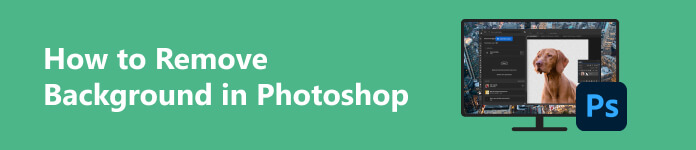
- Del 1. Översikt över Photoshop
- Del 2. Hur man tar bort bildbakgrund i Photoshop
- Del 3. Bästa gratis Photoshop-alternativet
- Del 4. Vanliga frågor om Photoshop
Del 1. Översikt över Photoshop
Som nämnts tidigare är Adobe Photoshop ett rasterbaserat fotoredigeringsprogram. Den är nu tillgänglig på både Windows och Mac. Den fristående appen kostar $22.99 per månad eller $263.88 per år, vilket också inkluderar 100 GB molnlagring.
Det finns oceaner av användbara funktioner i Photoshop. När du öppnar en bild visas den som ett lager i programvaran. Det betyder att du kan öppna flera bilder i ett enda projekt och växla mellan lagren för att redigera var och en av dem.
Naturligtvis är Photoshop inte perfekt. Förutom det höga priset är programvaran inte vänlig för nybörjare på grund av den branta inlärningskurvan. Det är därför du kommer att finna den här handledningen till hjälp.
Del 2. Hur man tar bort bildbakgrund i Photoshop
Sätt 1: Ta bort bildbakgrund i Photoshop med snabba åtgärder
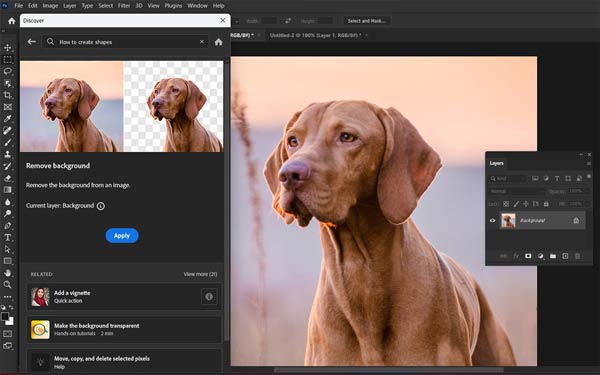
steg 1 Öppna en bild i Photoshop och öppna upptäckspanelen genom att trycka på Ctrl / Cmd + F tangenter på tangentbordet.
steg 2 Navigera till Bläddraväljer Snabba åtgärder, och välj Ta bort bakgrunden.
steg 3 Klicka på Ansök för att ta bort bildbakgrunden i Photoshop omedelbart.
Sätt 2: Ta bort bildbakgrund i Photoshop av Magic Wand
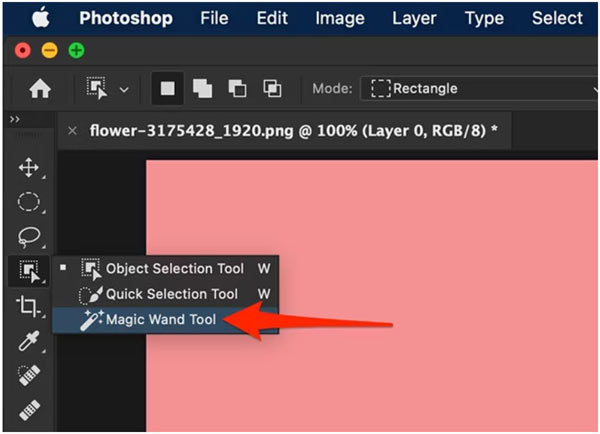
steg 1 När du har öppnat målbilden i din Photoshop låser du upp lagret i skikt panel i nedre högra hörnet..
steg 2 Välj tROLL~~POS=TRUNC verktyg i verktygsfältet på vänster sida. Klicka sedan på ämnet på bilden. För att lägga till ett område, tryck på shift och klicka på den. För att ta bort det oönskade området från markeringen, tryck på andra och klicka på området.
steg 3 Efter valet högerklickar du på ämnet och väljer Välj Invers. Slå Radera på tangentbordet för att ta bort bildbakgrunden i Photoshop.
Sätt 3: Skapa en transparent bakgrund i Photoshop via Background Eraser
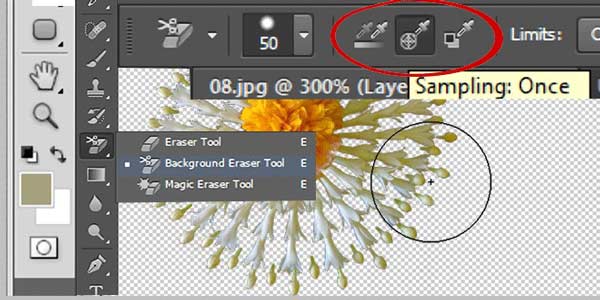
steg 1 Börja med att öppna en bild i Photoshop. Se till att låsa upp bildlagret.
steg 2 Expandera Utsuddningsverktyg i verktygsfältet och välj Bakgrund Eraser Tool.
steg 3 Då kommer du att se alternativfältet i Background Eraser Tool under den övre menyraden. Ställ in borststorleken och andra alternativ enligt din bild.
steg 4 Rita nu på de oönskade områdena för att göra bakgrunden transparent i Photoshop.
Sätt 4: Ta bort bakgrund i Photoshop med lagermask
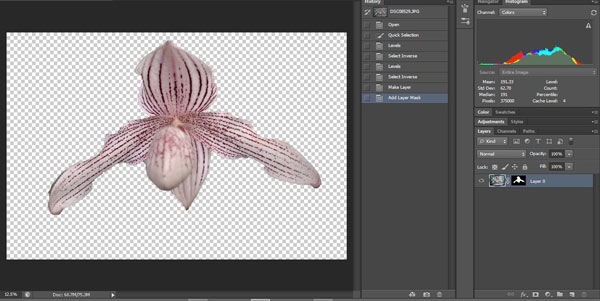
steg 1 Så länge du öppnar en bild i din fotoredigerare, lås upp lagret.
steg 2 Gå till skikt meny, välj Layer Mask, och välj Avslöja allt. Då kommer du att se en miniatyrbild av en lagermask i skikt panel. Lagermasken indikerar synliga områden i vitt, osynligt i svart och genomskinlighet i grått.
steg 3 Klicka på miniatyrbilden för lagermasken för att aktivera den. Välj sedan Borsta verktyget i verktygsfältet och färglägg motivet i vitt och bakgrunden i svart.
steg 4 Gå till skikt meny, välj Layer Mask och välj Radera. Nu kommer du att upptäcka att bakgrunden blir transparent i Photoshop.
Anmärkningar: Lagermask ger dig mer kontroll för att markera objekten på bilden när du tar bort bakgrunden.
Del 3. Bästa gratis Photoshop-alternativet
Det kan inte förnekas att Photoshop är ett kraftfullt sätt att ta bort bakgrund från bilder, men det är inte det enda sättet. Det är ganska dyrt för vissa människor, som studenter. Därför rekommenderar vi ett gratis alternativ till Photoshop, Apeaksoft gratis bakgrundssuddgummi. Det kommer inte att be dig att betala ett öre eller registrera ett konto med din personliga information.
 Rekommendation
Rekommendation- Radera bakgrund från bilder med AI.
- Helt kostnadsfritt utan annonser eller vattenstämplar.
- Stöd de populära bildformaten.
- Arbeta online och överallt.
Hur man tar bort bildbakgrund gratis online
steg 1 Besök webbplatsen i din webbläsare. Den stöder nästan alla webbläsare. Slå Ladda upp ditt foto knappen och ladda upp en bild från din hårddisk. Eller dra och släpp bilden till webbsidan för att ladda upp den direkt.

steg 2 Efter att bilden har laddats upp kommer appen att upptäcka och radera bakgrunden automatiskt. Du kan använda Borsta verktyg för att förfina kanten i Ursprungliga panel. De Förhandsvisning panelen visar effekten i realtid.

steg 3 Klicka på för att hålla bakgrunden genomskinlig Download knappen för att spara resultatet på din maskin. Om du vill använda en ny bakgrund byter du till Redigera fliken och klicka på Bild knappen för att ladda upp en bakgrundsbild eller tryck Färg att applicera en solid bakgrund.

Del 4. Vanliga frågor om Photoshop
Är Photoshop tillgängligt gratis?
Nej, Adobe Photoshop är en betald fotoredigerare. Efter att ha prenumererat på en plan kan du få en 7-dagars gratis provperiod. Det finns några webbplatser som tillhandahåller gratisversionen av Photoshop, men vi rekommenderar inte att du provar dem. Programvaran kan innehålla virus, adware eller malware.
Vad är ett bakgrundsverktyg i Photoshop?
Snabbåtgärdspanelen erbjuder ett verktyg för att ta bort bakgrund. Dessutom kan du hitta Background Eraser Tool i verktygsfältet i Photoshop.
Kan jag byta ut bakgrunden i Photoshop?
Ja. Du kan göra bildbakgrunden transparent i Photoshop. Öppna sedan den nya bakgrundsbilden och dra bildlagret under den första bilden. Nu kommer ämnet att visas på den nya bakgrunden.
Slutsats
Nu borde du förstå hur du gör ta bort en bildbakgrund i Adobe Photoshop. Även om denna fotoredigerare är svår att lära sig, kan du enkelt radera bildbakgrunden genom att följa vår guide. Apeaksoft Free Background Eraser är ett mer kostnadseffektivt alternativ för att göra jobbet på vilken enhet som helst. Om du har andra frågor om detta ämne får du gärna lämna ditt meddelande nedanför det här inlägget så kommer vi att svara på det så snart som möjligt.



 iPhone Data Recovery
iPhone Data Recovery iOS-systemåterställning
iOS-systemåterställning IOS Data Backup & Restore
IOS Data Backup & Restore iOS-skärminspelare
iOS-skärminspelare MobieTrans
MobieTrans iPhone Transfer
iPhone Transfer iPhone Eraser
iPhone Eraser WhatsApp överföring
WhatsApp överföring iOS Unlocker
iOS Unlocker Gratis HEIC Converter
Gratis HEIC Converter iPhone platsväxlare
iPhone platsväxlare Android Data Recovery
Android Data Recovery Broken Android Data Extraction
Broken Android Data Extraction Android Data Backup & Restore
Android Data Backup & Restore Telefonöverföring
Telefonöverföring Dataåterställning
Dataåterställning Blu-ray-spelare
Blu-ray-spelare Mac Cleaner
Mac Cleaner DVD Creator
DVD Creator PDF Converter Ultimate
PDF Converter Ultimate Windows Password Reset
Windows Password Reset Telefonspegel
Telefonspegel Video Converter Ultimate
Video Converter Ultimate video~~POS=TRUNC
video~~POS=TRUNC Skärminspelare
Skärminspelare PPT till Video Converter
PPT till Video Converter Slideshow Maker
Slideshow Maker Gratis Video Converter
Gratis Video Converter Gratis skärminspelare
Gratis skärminspelare Gratis HEIC Converter
Gratis HEIC Converter Gratis videokompressor
Gratis videokompressor Gratis PDF-kompressor
Gratis PDF-kompressor Gratis Audio Converter
Gratis Audio Converter Gratis ljudinspelare
Gratis ljudinspelare Gratis Video Joiner
Gratis Video Joiner Gratis bildkompressor
Gratis bildkompressor Gratis bakgrundssuddare
Gratis bakgrundssuddare Gratis bilduppskalare
Gratis bilduppskalare Gratis vattenstämpelborttagare
Gratis vattenstämpelborttagare iPhone skärmslås
iPhone skärmslås Puzzle Game Cube
Puzzle Game Cube





